RAID היא דרך נהדרת להוסיף אבטחה, יעילות, מהירות ויתירות(redundancy) למחשב שלכם על ידי חיבור של 2 כוננים או יותר, כאשר אפשר לראות זאת גם כמעין סוג של גיבוי
על ידי הגדרת RAID אנו למעשה מסנכרנים מספר כוננים על מנת למנוע אבדן נתונים כתוצאה מתקלה בכונן הקשיח של המחשב שלנו. כיום רוב הלוחות-אם הקיימים בשוק תומכים באפשרות ה-RAID, ולכן זו כבר משימה הרבה יותר פשוטה ממה שהייתה בעבר.
סוגי RAID
יש מספר סוגים של RAID אשר ניתן להגדיר וחשוב להבדיל את ההבדל ביניהם לפני שנעבור אל השלב הראשון של המדריך.
- RAID 0 – נקרא גם Striping. מערך של שני כוננים קשיחים ומעלה, המידע העובר בהם מתחלק באופן שווה.
- RAID 1 – נקרא גם Disk Mirroring. יצור העתק של המידע בכל הכוננים, כלומר שאם העתקתי קובץ למחשב, הוא יועתק לכל מערך הכוננים.
- RAID 5 – נקרא גם Striping With Parity – הנפוץ ביותר בין מערכי האחסון. חייב להיות עם 3 כוננים ומעלה והוא משתמש ב Parity, השימוש עובד כך שכל כונן משתתף בחלוקת ה Parity, וכך המידע נכתב לאט יותר, אך הקריאה מהירה יותר ואם כונן אחד כושל הכל ממשיך לפעול.
- RAID 6 – נקרא גם Striping With Double Parity – זהו מערך של 4 כוננים או יותר, כך שיכול לקרות מצב בו 2 דיסקים כשלו ועדיין ה2 האחרים ימשיכו לתפקד ללא איבוד מידע.
- RAID 10 – נקרא גם RAID 1+0 או Striping+Disk Mirroring. מערך זה משלב את שני המערכים הראשונים.
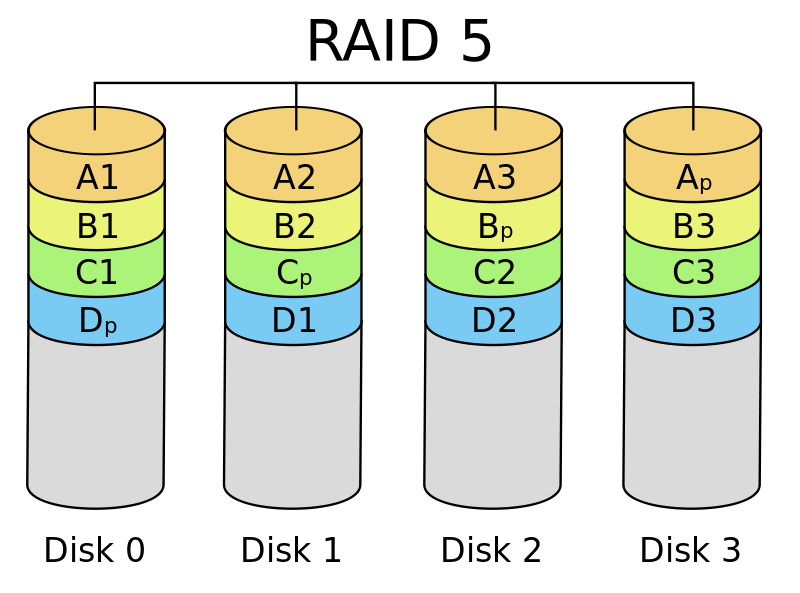
איך להגדיר RAID ב-5 צעדים
- יש לבחור את סוג ה-RAID הרצוי לפי הרשימה שלמעלה
- התקנת כרטיס ה-RAID. יש לזכור לנתק את המחשב מהחשמל לפני שפותחים אותו בכלל על מנת למנוע התחשמלות. פיתחו את המחשב והתקינו את הכרטיס לחריץ ה-pci לאחר שאתם בטוחים שאתם מחברים נכון באמצעות בדיקה מקדימה מול המפרט של לוח האם שלכם.
- הגדירו את התקן ה-RAID ב-BIOS. במהלך הפעלת המחשב, לפני שמערכת ההפעלה נדלקת, לחצו על צירוף המקשים Ctrl+R או Ctrl+A. במערכות מסוימות תצטרכו להיכנס ל-CMOS Setup כדי להגדיר את כרטיס ה-RAID והקיצור מקשים שיש להקיש בזמן הפעלת המחשב הוא F8, אך במידה וזה קורה מומלץ לפנות למדריך נפרד ומקיף לנושא זה.
- התקן את ההתקן במערכת ההפעלה שבמחשב. בזמן הפעלת המחשב הבאה שימו לב למסרים מהמערכת שאולי יופיעו ויבקשו ממכם להתקין דרייבר להתקן שלכם.
- ההתקן אמור להיות מוכן לשימוש.












